Добрый день, уважаемые пользователи.
Тема статьи: "Создание проекта, разработка структуры и привязка к диспетчеру плоскостей".
Так же, Вы можете перейти на мой YouTube канал и посмотреть информацию по данной теме в качестве видеоурока.
Содержание статьи / видеоурока:
- Создание нового проекта;
- Выбор пространства хранилища для параметров проекта;
- Способы формирования структуры проекта:
- Создание проекта с помощью ассистента структуры объекта;
- Создание проекта вручную (создание диспетчера плоскостей и назначение выс. отметок на файлы модели).
- Привязка диспетчера плоскостей, внесение изменений.
При создании нового проекта, программа запрашивает имя проекта и предоставляет выбрать шаблон проекта, который можно сохранить в системе и в дальнейшем создавать проекты на основе шаблона (рис. 1). Поэтому, актуально создать шаблон проекта, для дальнейшей работы с проектами. В последующем, мы с вами создадим такой шаблон, и я покажу, как его настроить и какие именно параметры необходимо подкрутить для наиболее эффективной работы.
 |
Рис. 1. Сохранение проекта, как шаблона проектов
|
После того, как пользователь нажимает создать проект и вводит имя проекта (рис. 2), необходимо выбрать пространство хранения параметров и данных (рис. 3). При создании проекта на основе шаблона, окно выбора хранения данных не выскакивает, так как все параметры заимствуются с шаблона. Как настроено в шаблоне - также будет настроено и в новом, созданном проекте.
 |
| Рис. 2. Создание нового проекта |
 |
| Рис. 3. Выбор пространства хранения |
Рассмотрим создание структуры и настройку диспетчера плоскостей двумя способами:
- Создание с помощью ассистента структуры объекта (рис. 4);
- Создание вручную (рис. 4).
 |
| Рис. 4. Типы создания структуры объекта и диспетчера плоскостей |
(1) Начнем с первого варианта, после выбора, запускается ассистент структуры объекта (рис. 5), в котором пользователь указывает основные характеристики будущего здания и ассистент автоматически создает структуру, наполняет ее файлами и назначает диспетчер плоскостей, в зависимости от заданных параметров (рис. 5).
 |
| Рис. 5. Ассистент структуры объекта |
После чего появляется автоматически сформированная структура объекта (рис. 6), с уже назначенными файлами модели и привязанными к диспетчеру плоскостей.
 |
| Рис. 6. Разработанная структура с помощью ассистента |
(2) Второй способ наиболее манипулятивный, но формирование структуры и диспетчера плоскостей происходит дольше. После выбора меню "Вручную создать структуру объекта", пользователю необходимо сделать ограничение структуры в соответсвии с IFC форматом, если в дальнейшем модель будет экспортироваться в другие программные комплексы(рис. 7).
 |
| Рис. 7. Ограничения структуры под IFC - формат |
После чего необходимо вручную назначать ответвления (рис. 8) и
назначать файлы модели, затем настроить диспетчер плоскостей (рис. 9) и назначить его на уровни в модели (рис. 10).
 |
| Рис. 8. Уровни структуры (ответвления) |
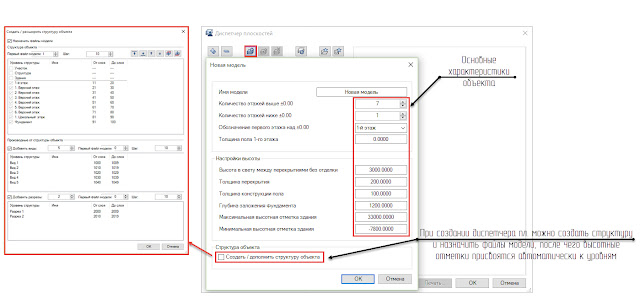 |
| Рис. 9. Формирование диспетчера плоскостей |
 |
| Рис. 10. Назначение высотных отметок на уровни в структуре |
Данная взаимосвязь позволяет автоматически менять высоты ранее разработанных конструкций в модели, изменяя высотные отметки в диспетчере плоскостей - они меняются в уровнях, назначенных в модели, как следствие меняются и конструкции.








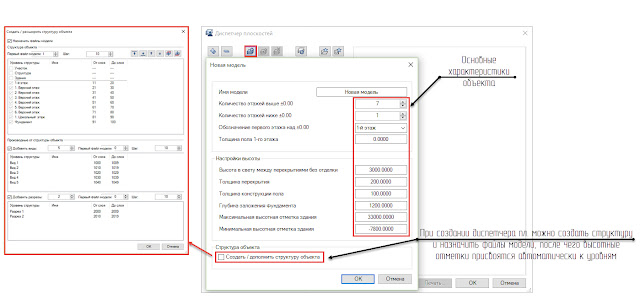


Этот комментарий был удален автором.
ОтветитьУдалить